文档下载:https://files-cdn.cnblogs.com/files/yocichen/Tomcat安装教程.rar
注意:本教程适用Windows平台安装Tomcat,Linux请参考 https://www.cnblogs.com/xdp-gacl/p/4097608.html
安装前准备
- Windows
- JDK(下载教程参考我的博客:https://www.cnblogs.com/yocichen/p/8394968.html)
- 流畅的网络
- 任意浏览器(用于验证最终安装是否成功)
- Eclipse/MyEclipse/……(用于验证最终是否可以使用)非必需!
Tomcat****下载
1. 官网下载安装程序: https://tomcat.apache.org/download-90.cgi
(截至2019/3/5最新版Tomcat 9)
(2020/3/5 更新:最新版Tomcat10)
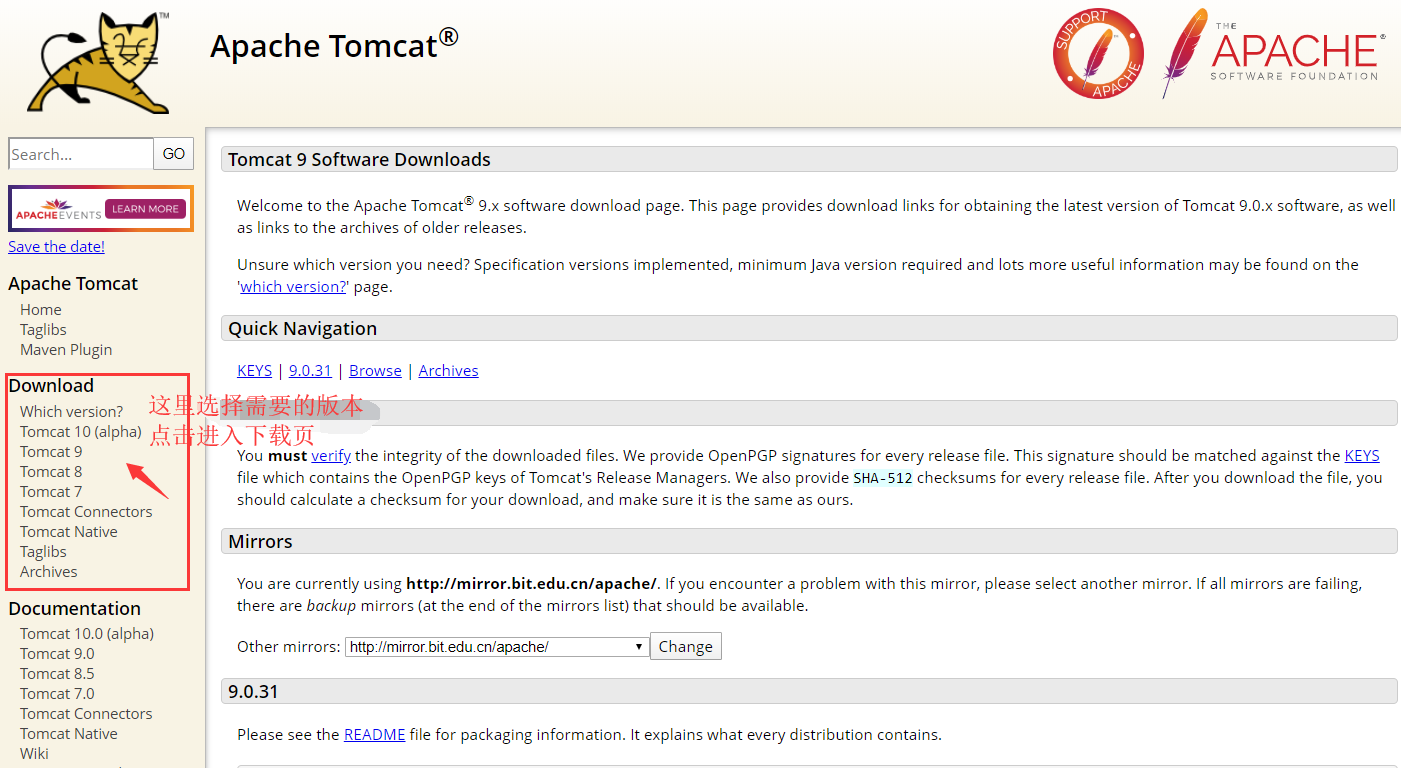
2. 直接下载安装版(无需环境配置,无脑安装即可,以10为例,需要其他版本的话,在左侧列表找一下)
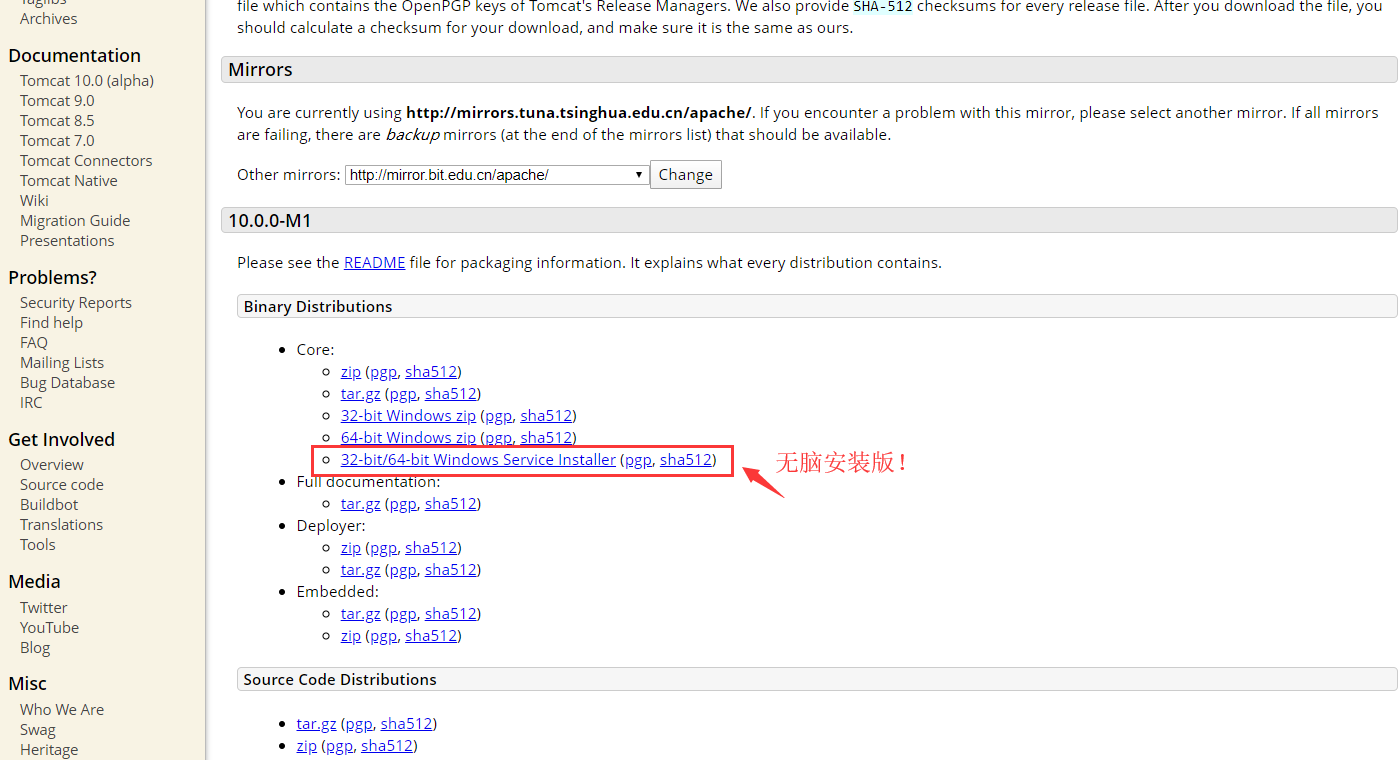
安装程序很小,很快就下载好了。
Tomcat****安装
1. 运行安装程序
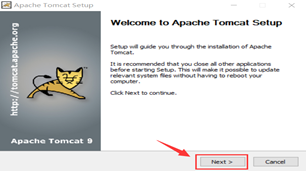
2. 选择Agree
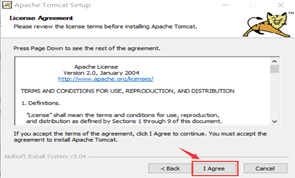
3. 默认配置就好,新手足够用了->next
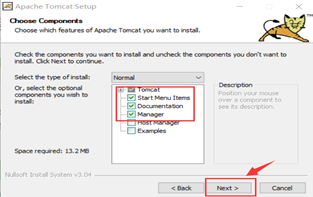
4. 服务器的配置,保持默认就好->next
(2020/3/5更新:尽管安装界面相比下图发生了些许改变,保持默认没有问题)
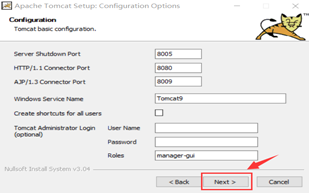
5. 这一步是选择JDK/JRE路径,选择事先安装的JDK目录(选到目录那一层就好,安装程序会自动寻找目录中的bin中的相关支持文件)->next
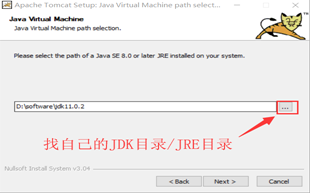
6. ……****一路next,我们来到了最终的完成页面。选择Finish
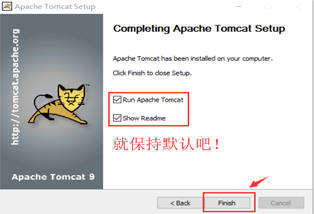
7. 阅读一下,以示尊敬!然后安装完成!
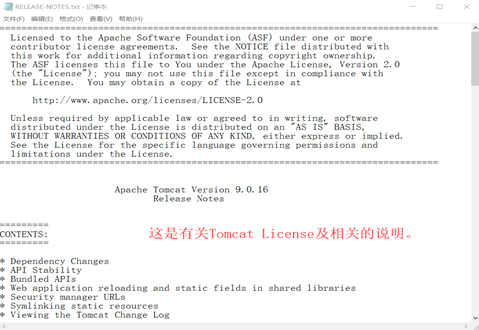
验证最终安装成功
1. 打开任意浏览器,键入localhost:8080(之前设置的端口),如果正确显示安装的Tomcat的信息,那么恭喜你安装成功!
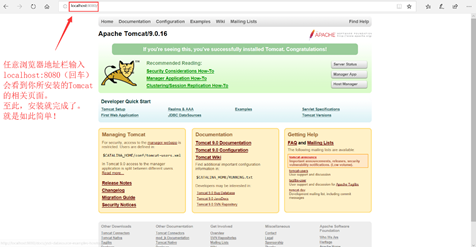
换个浏览器瞧瞧。
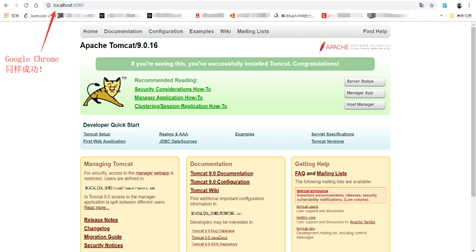
至此,Tomcat的安装就完成了,Welcome to Tomcat world!













